puis rédigez votre avis
Comment transférer des contacts d'Android vers l'iPhone 16/15/15 Plus/15 Pro/15 Pro Max ?
« Comment envoyer des contacts d'Android à iPhone 16/15 ? » est une question fréquemment posée par de nombreuses personnes passant d'Android à iPhone.
Cette année, lorsque de nombreuses personnes passent d'Android au nouveau modèle iPhone 16/15, elles se posent la même question. Cet article est spécialement conçu pour elles ! Dans cet article, nous examinerons plusieurs méthodes pour copier des contacts d'Android à iPhone.
- Méthode 2 : Transférer des Contacts d'Android à iPhone 16/15 avec une carte SIM
- Méthode 3 : Transférer des Contacts d'Android à iPhone 16/15 avec iTransGo
- Méthode 4 : Transférer des Contacts d'Android à iPhone à l'Aide d'un Compte Google
- Méthode 5 : Exporter des contacts d'Android à iPhone dans un fichier VCF
Transfert de Contacts lors de la Configuration
Si vous venez de déballer votre iPhone 15 et n'avez pas encore terminé le processus de configuration, il existe une méthode que vous pouvez utiliser ci-dessous.
Méthode 1 : Transfert de Contacts d'Android à iPhone 15 via Move to iOS
Move to iOS est la réponse par défaut à la question, « Comment obtenir des contacts d'Android à iPhone ? ». C'est une application propriétaire d'Apple.
Cependant, aussi évident que cela puisse paraître, l'inconvénient de cette méthode est que vous devez être dans le processus de configuration pour que cela fonctionne. Si vous l'avez déjà configuré, vous devez réinitialiser votre iPhone et revenir à l'écran de configuration.
Cela dit, voici comment exporter des contacts d'Android à iPhone 15/plus/pro/pro max en utilisant cette méthode :

- Veuillez activer le WiFi sur votre appareil Android. Il est préférable de brancher votre nouvel appareil iOS et votre appareil Android sur secteur.
- Ouvrez le Play Store sur votre Android, installez l'application Move to iOS, puis ouvrez-la.
- Sur l'écran Transférer les applications et les données de l'iPhone, choisissez l'option d'utiliser un Android pour le transfert.
- Un code s'affichera sur votre iPhone. Saisissez-le dans l'application Move to iOS sur votre Android.
- Suivez les instructions à l'écran pour terminer le transfert.
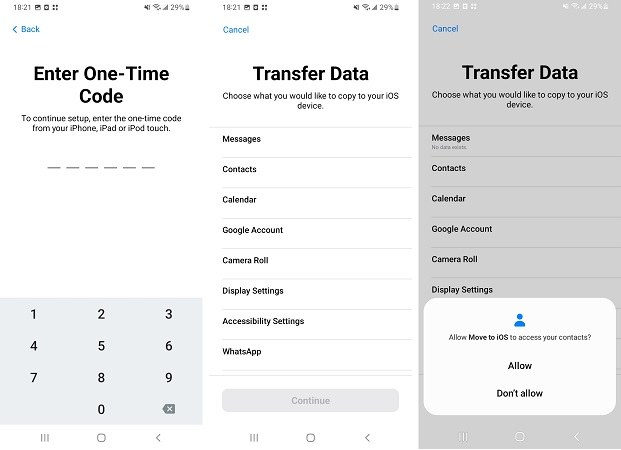
Transfert de Contacts après la configuration
« Comment transférer des contacts d'Android à iPhone après la configuration ? » — parlons-en maintenant !
Méthode 2 : Transférer des Contacts d'Android à iPhone 15 avec une carte SIM
Si vos contacts sont stockés dans la mémoire de votre carte SIM, vous pouvez facilement les transférer vers votre nouvel iPhone. Cependant, cette méthode ne fonctionne que si votre nouvel iPhone 15 possède un emplacement pour carte SIM physique.
Si vous vivez aux États-Unis et que votre iPhone 15 ne prend en charge qu'une eSIM, cette méthode ne vous conviendra pas. Si vous avez un emplacement pour carte SIM, voici comment transférer des contacts du téléphone Android à l'iPhone.
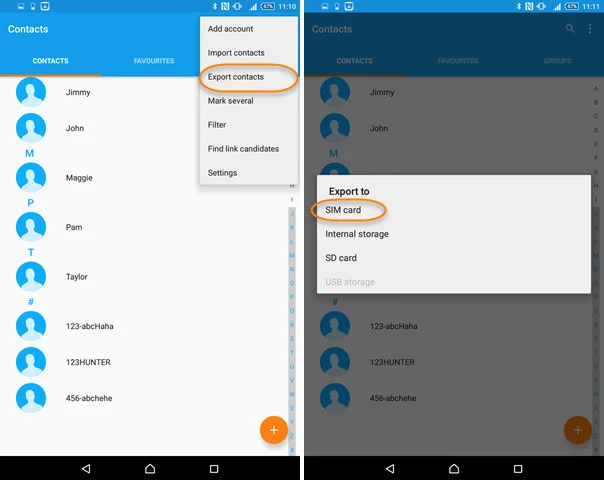
- Retirez la carte SIM de votre Android à l'aide d'un outil d'éjection de SIM.
- Ouvrez l'emplacement de la carte SIM sur votre iPhone et insérez la carte SIM.
- Allumez votre téléphone et ouvrez l'application Téléphone. Vous devriez voir les contacts.
Méthode 3 : Transférer des Contacts d'Android à iPhone 15 avec iTransGo
Si vos contacts ne sont pas stockés sur votre carte SIM, la meilleure solution est d'utiliser Tenorshare iTransGo.
Avec iTransGo, vous pouvez transférer des contacts, et même n'importe quel autre type de données, de votre ancien téléphone Android à votre nouvel iPhone 15/plus/pro/pro max après la configuration en quelques minutes. Vous pouvez choisir exactement quelles données transférer, afin de ne jamais perdre plus de temps que nécessaire.
De plus, son utilisation est très simple et ne nécessite aucune compétence technique. Il fonctionne après avoir déjà configuré l'iPhone. Et la vitesse de transfert peut atteindre 15 Mo/s. Voyons comment transférer des contacts d'Android à iPhone 15/plus/pro/pro max avec iTransGo.
Après avoir installé Tenorshare iTransGo sur votre ordinateur, ouvrez-le.
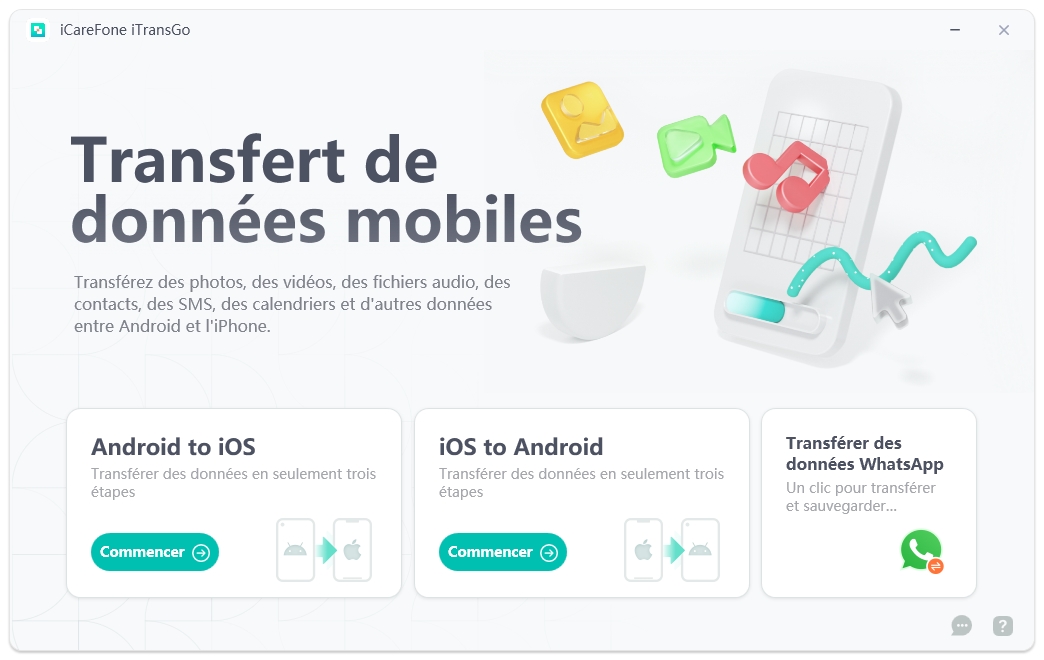
Connectez vos deux smartphones au même ordinateur. Utilisez les câbles USB d'origine de la marque pour cela. Suivez ensuite les instructions à l'écran pour faire quelques manipulations. Vous devez activer le débogage USB sur l'Android et faire confiance à l'ordinateur sur l'iPhone. Cliquez sur « Démarrer ».
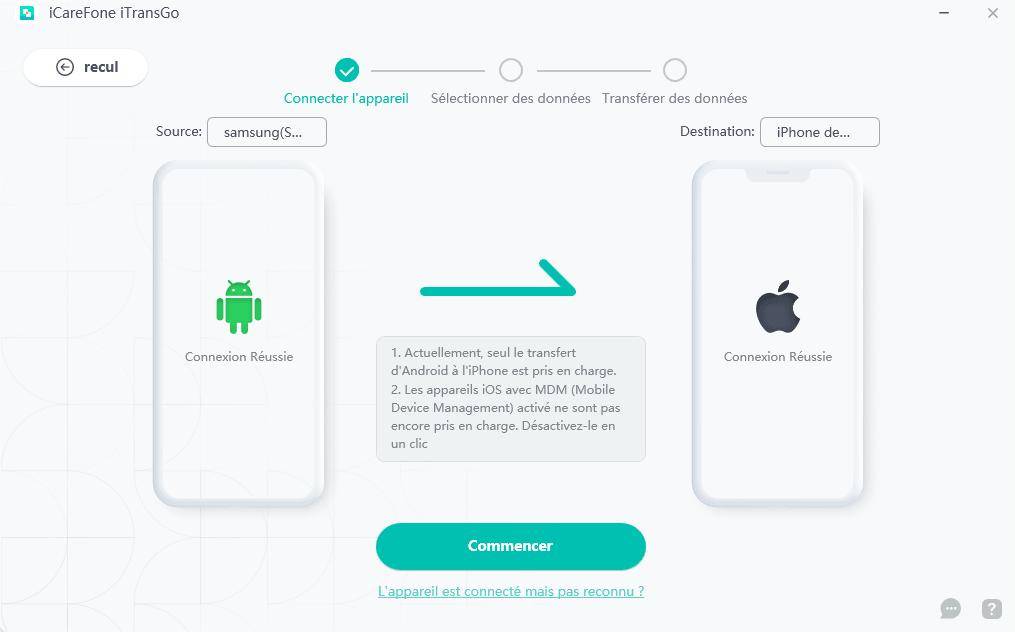
Ensuite, vous pouvez choisir ce que vous souhaitez transférer. Puisque vous souhaitez transférer des contacts, sélectionnez l'option Contacts. Vous êtes également libre de choisir toute autre option.
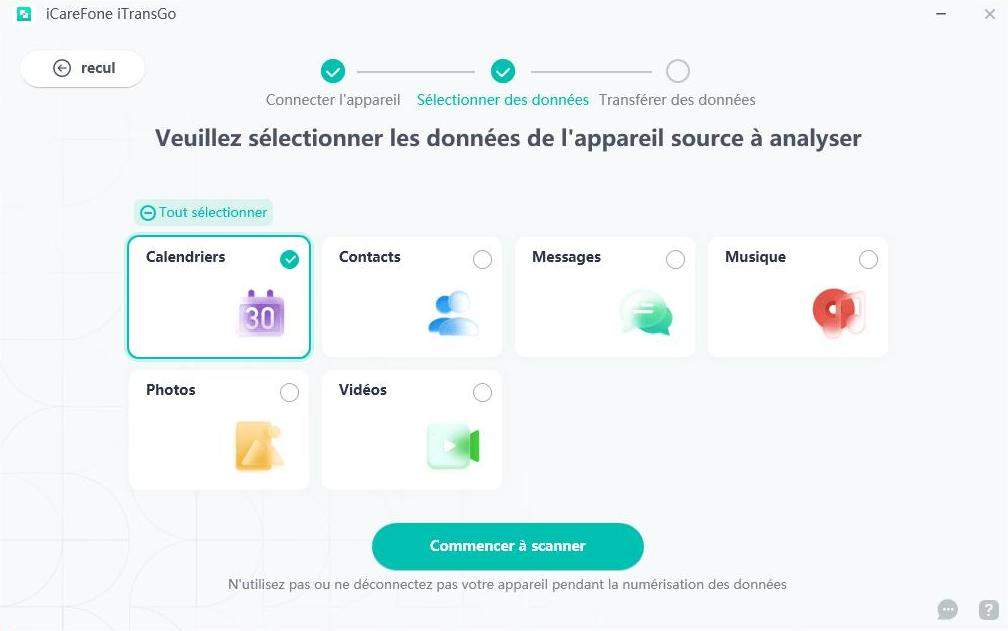
Lorsque le processus de numérisation des données est terminé, choisissez « Transférer les données ».
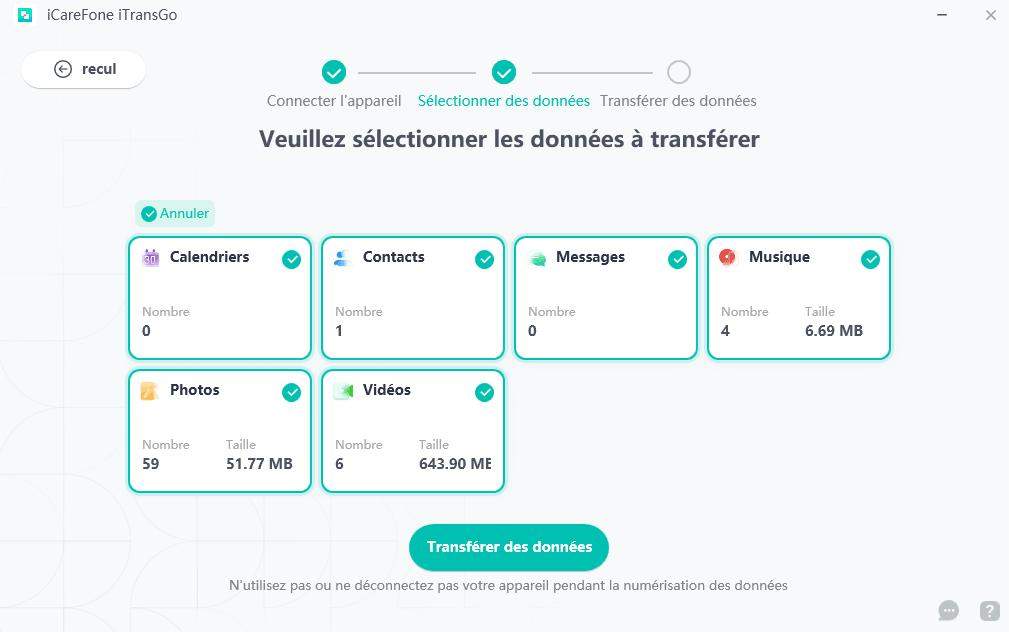
Cela prendra quelques minutes pour transférer vos contacts, et vous serez prêt à l'utiliser !
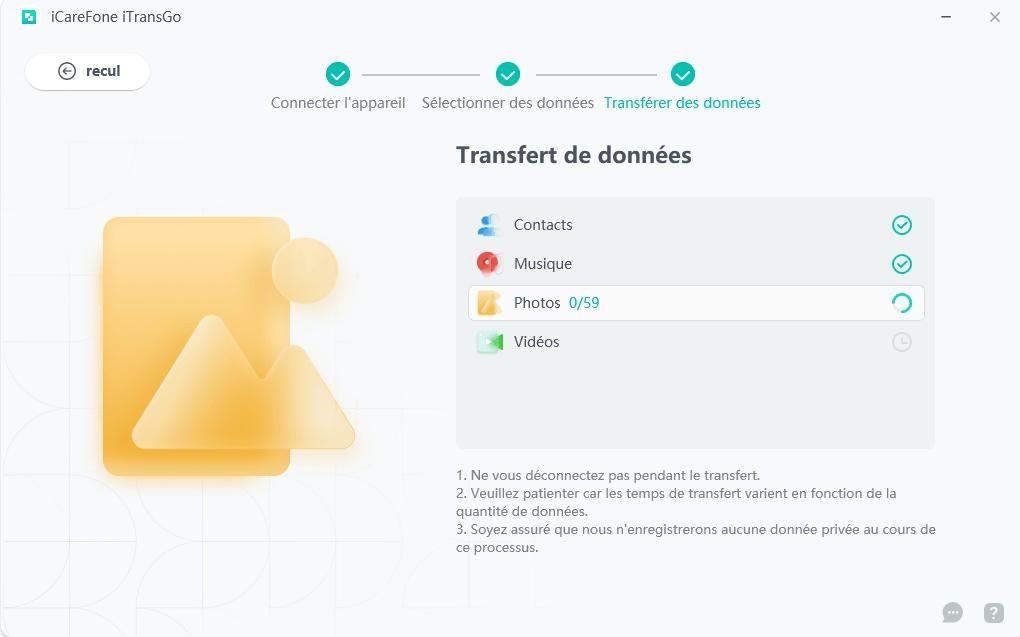
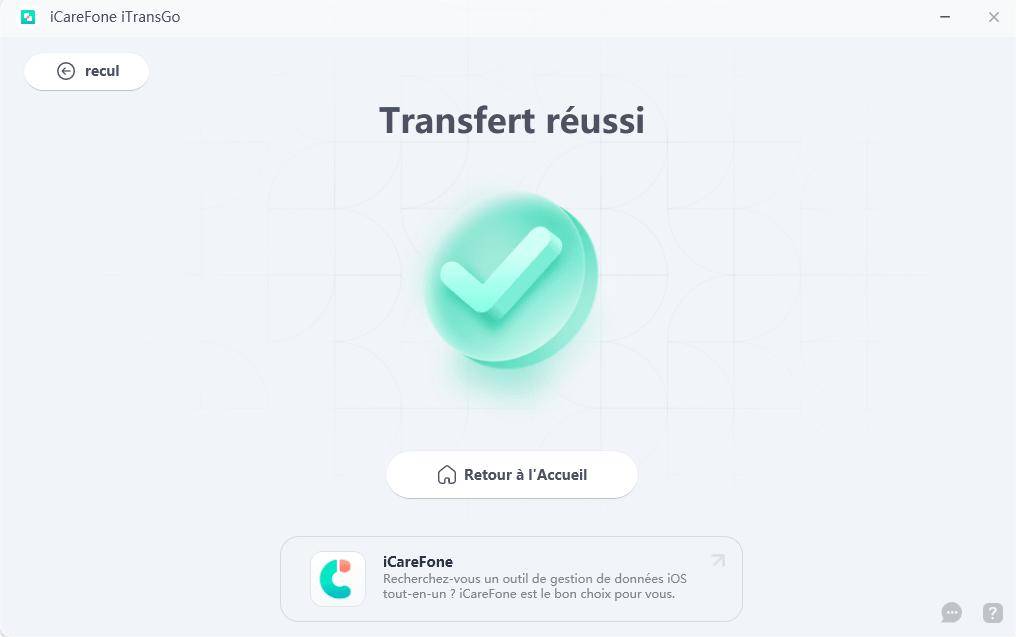
Voici le guide vidéo
Méthode 4 : Transférer des Contacts d'Android à iPhone à l'Aide d'un Compte Google
Comment transférer des contacts d'Android à iPhone 15/plus/pro/pro max en utilisant votre compte Google ? Parlons-en maintenant !
Vous voyez, lorsque vous enregistrez un nouveau contact sur votre téléphone Android, il est stocké par défaut dans le stockage cloud de votre compte Google. Si vous vous connectez avec le même compte Google sur votre iPhone, les contacts apparaîtront également.
Voici comment transférer des contacts d'Android à iPhone à l'aide de Google.
- Ouvrez l'application Paramètres sur votre iPhone.
- Faites défiler vers le bas et sélectionnez Contacts.
- Choisissez d'ajouter un nouveau compte, puis sélectionnez Google.
Connectez-vous avec le même compte Google.

- Lorsqu'on vous demande de choisir ce que vous voulez synchroniser, assurez-vous d'activer le bouton pour les Contacts.
- Attendez quelques minutes et laissez les contacts se synchroniser.
Méthode 5 : Exporter des contacts d'Android à iPhone dans un fichier VCF
Enfin, vous pouvez manuellement exporter les contacts de votre Android vers un fichier VCF, puis les importer sur votre iPhone.
Voici comment transférer des contacts d'Android à iPhone en utilisant cette méthode.
- Ouvrez l'application Contacts sur votre Android et choisissez l'option de partage.
- Sélectionnez tous les contacts que vous souhaitez partager.
- On vous demandera de partager le fichier VCF, envoyez-le à votre propre adresse e-mail.
- Sur votre iPhone, téléchargez le fichier VCF depuis le mail et ouvrez-le.
- Sélectionnez l'option d'importation des contacts.
FAQ sur le transfert de contacts de la gamme Android à iPhone 15
Mes contacts seront-ils supprimés d'Android si je les transfère à l'iPhone ?
Non, vos contacts resteront également sur Android.
Puis-je transférer des contacts vers iPhone après la configuration ?
Oui, vous pouvez utiliser iTransGo ou votre compte Google pour transférer des contacts après la configuration.
Conclusion
Et voilà votre réponse à « Comment puis-je transférer des contacts d'Android à iPhone 15 ? »
N'oubliez pas, si vous avez déjà configuré votre iPhone, vous pouvez utiliser iTransGo pour déplacer vos contacts. Sinon, vous pouvez également utiliser votre compte Google pour synchroniser les contacts d'Android à iPhone.






Par Chloé Blanchet
2026-01-04 / iPhone 15